Uw abonnement kiezen wanneer u zich aanmeldt bij Azure met behulp van Azure CLI
Met de preview-versie van Azure CLI 2.59.0 is er een nieuwe aanmeldingsfunctie die een lijst met beschikbare tenants en abonnementen biedt. Kies ervoor om het abonnement en de tenant die standaard is geselecteerd, te behouden of typ het regelnummer van het abonnement dat u wilt gebruiken. Hier volgen de details:
- De abonnementkiezer is beschikbaar in een preview-versie van Azure CLI 64-bits Windows, Linux of macOS.
- De abonnementkiezer is alleen beschikbaar wanneer u de
az loginopdracht interactief gebruikt. - De verificatievoorbeeld moet zijn geïnstalleerd om de abonnementskiezer te kunnen gebruiken.
- De preview-versie wordt geïnstalleerd in de map die u opgeeft en bestaat samen met uw huidige Azure CLI-installatie.
- In de verificatievoorbeeld wordt u niet gevraagd om een abonnement te selecteren wanneer u zich aanmeldt met een service-principal, beheerde identiteit of WaM (Web Account Manager).
In de huidige praktijk is de opdracht az account set vereist om uw abonnement te wijzigen. Met de abonnementkiezer op het moment van interactieve aanmelding hoeft u niet meer weer te geven en uw standaardabonnement in te stellen.
Installeren voor Windows
Installeer azure CLI-verificatievoorbeeld door de volgende stappen uit te voeren:
- Download Microsoft Azure CLI.zip.
- Pak het pakket uit in een map.
- Uw werkmap wijzigen in
<unzipped folder path\bin\>
Notitie
U moet Azure CLI-opdrachten uitvoeren vanaf de locatie waar u de preview hebt geïnstalleerd of uw PATH-omgevingsvariabele bijwerken om de locatie op te nemen. In dit artikel wordt de aanpak van het wijzigen van de werkmap gebruikt.
Installeren voor Linux en macOS
Als u de preview installeert in een macOS-omgeving, moet Python-runtime worden geïnstalleerd.
mkdir azure-cli-edge-build
cd azure-cli-edge-build
git clone https://github.com/Azure/azure-cli --branch login --depth 1
python3 -m venv env
. env/bin/activate
pip install azdev
azdev setup -c
az login
Aanmelden bij Azure
Als u de nieuwe abonnementkiezer wilt gebruiken, wijzigt u eerst uw directory in de locatie waar u de verificatievoorbeeld hebt geïnstalleerd en gebruikt u ./az.cmd loginvervolgens.
cd <unzipped folder path>
./az.cmd login
Als u de verificatievoorbeeld hebt geïnstalleerd, C:\myPath\Azure CLI previewziet uw syntaxis er als volgt uit:
cd "C:\myPath\Azure CLI preview\bin"
C:\myPath\Azure CLI preview\bin> ./az.cmd login
Kies uw abonnement
- Let op: het abonnement en de tenant die momenteel zijn geselecteerd, worden aangegeven met een sterretje (
*). - Tik
Enterom de abonnementkiezer te omzeilen en accepteer het standaardabonnement. - Typ een regelnummer uit de genummerde lijst om het standaardabonnement te wijzigen.
Hier volgt een schermafdruk van wat u kunt verwachten in het voorbeeld van de verificatie:
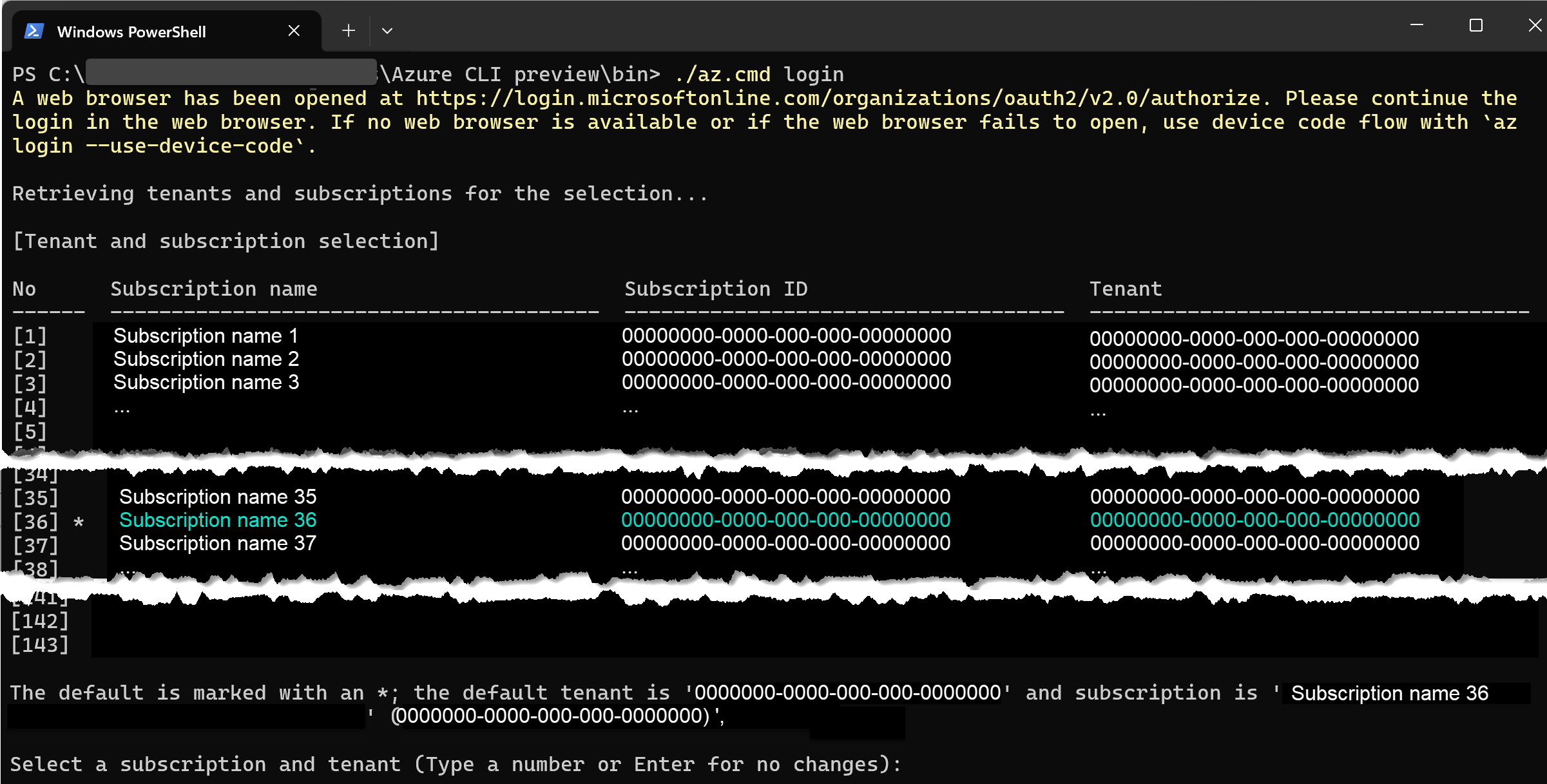
Resultaten controleren
Als u uw geselecteerde standaardabonnement wilt controleren, gebruikt u ./az.cmd account show. Als u de verificatievoorbeeld hebt geïnstalleerd, C:\myPath\Azure CLI previewziet uw syntaxis er als volgt uit:
C:\myPath\Azure CLI preview\bin> ./az.cmd account show